可以看到首页和博客列表,包括标签列表页,其中文章的样式都是一模一样,而且顶部的banner也是一样的,那就可以自定义两个组件,避免代码重复啦。
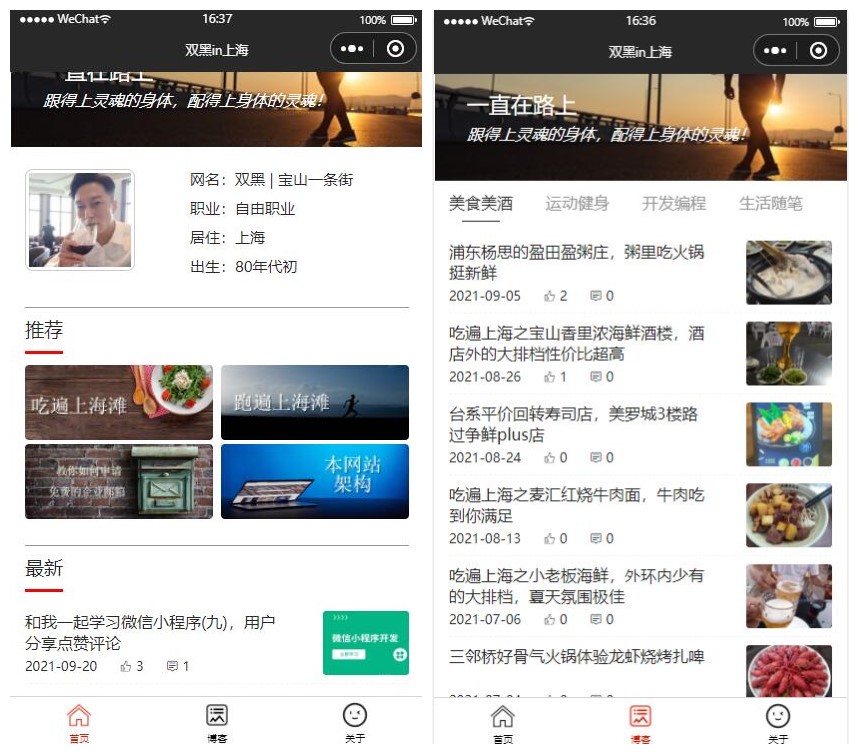
新建compoents文件夹,再新建TopBanner和ArticleList两个文件夹,再创建两个同名的主键,如下:
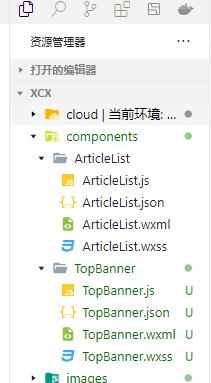
TopBanner.wxml和TopBanner.wxss代码如下,非常简单,就是把之前的代码复制粘帖过来
<!--components/TopBanner/TopBanner.wxml-->
<view class="banner">
<image src="https://www.shuanghei.com/images/web/bannersm.jpg" mode="aspectFit" />
<view class="h1">一直在路上</view>
<text class="h2">跟得上灵魂的身体,配得上身体的灵魂!</text>
</view>.banner {
height: 100%;
position: relative;
}
.banner image {
width: 100%;
display: block;
height: 194rpx;
}
.banner .h1,
.banner .h2 {
color: #FFF;
position: absolute;
left: 60rpx;
top: 30rpx;
}
.banner .h1 {
font-size: 40rpx;
}
.banner .h2 {
top: 90rpx;
font-style: italic;
}ArticleList的代码也是复制粘贴,我这里就不重复写wxml代码了,有一点需要注意。组件里的样式默认是不会引入全局样式的,但是ArticleList里需要用iconfont的图标,所以需要引入全局样式,代码很简单,如下:
Component({
/**
* 组件的属性列表
*/
properties: {
articleList:{
type:Array,
value:[]
}
},
//引入全局样式
options: {
addGlobalClass: true
},然后在需要引用组件的页面里,修改一下json文件,键是组件的名字,值是组件的路径,以下以index页面为例,代码如下:
{
"usingComponents": {
"TopBanner": "/components/TopBanner/TopBanner",
"ArticleList": "/components/ArticleList/ArticleList"
}
}wxml代码把原本的代码替换成组件,分别如下:
<TopBanner></TopBanner>
<ArticleList articleList="{{articleList}}"></ArticleList>这样就是自定义组件啦。